Gruppering¶
Att gruppera klipp gör att man kan låsa klipp tillsammans så att de kan flyttas som en grupp och fortfarande behålla deras relativa position i förhållande till varje element i gruppen.
Hur man grupperar klipp¶
Man kan markera flera klipp i förberedelse för gruppering genom att hålla nere Skift och klicka med musen och dra på tidslinjen.
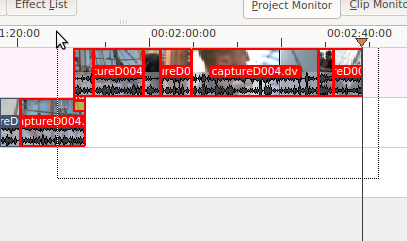
För att gruppera de markerade klippen välj eller högerklicka på de markerade klippen och välj eller använd snabbtangenten Ctrl+G.
När de väl har grupperats väljer man hela gruppen genom att klicka på ett av de grupperade klippen.
Redigera grupperade klipp¶
Välj ett objekt i en grupp med Alt+klick så får det en röd ram. Sedan kan följande operationer utföra på klippet:
ta bort (tryck på Delete)
flytta (dra med musen)
Skära grupperade klipp¶
Gruppering är också användbart om man har separata ljud- och videospår och behöver skära och sammanfoga båda spåren på exakt samma ställe (t.ex. i ljudsynkroniseringssyfte).
Om man skär videoklippet genom att använda Redigering när det finns ett grupperat ljudklipp, så skär Kdenlive automatiskt ljudklippet på samma ställe.
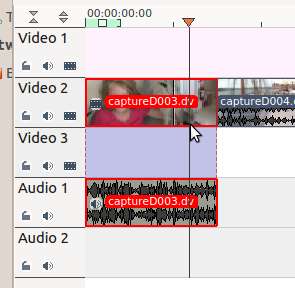

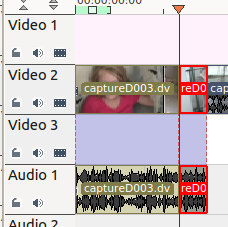
Effekter för grupperade klipp¶
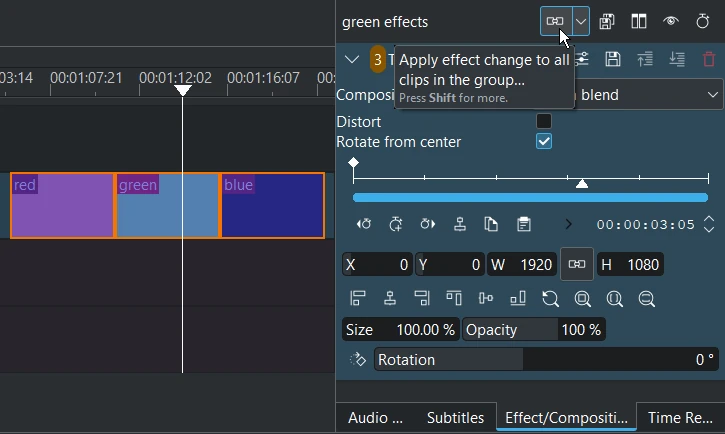
När Utför effektändring på alla klipp i gruppen är aktiverat, kommer justering av en parameter för en effekt att utföra den på alla objekt i gruppen som också har effekten.
När det är aktiverat visas ett orange nummer bredvid effektnamnet för att indikera hur många effekter som finns i gruppen och kommer att påverkas av en ändring av parametrar.
Tas en effekt bort så tas den bort från alla klipp i gruppen.
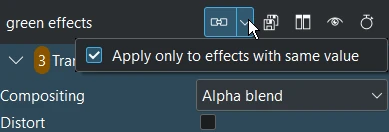
När Använd endast för effekter med samma värde är aktiverat, ändras bara effekter som har samma parametervärde.
Ta bort klippgruppering¶
För att ta bort gruppering för klipp, välj gruppen med klipp och använd eller högerklicka på de markerade klippen och välj eller använd genvägen Ctrl +Skift+G.
Svar på vanliga frågor¶
Fråga: Hur tar man bort ljuddelen av ett spår?
Svar: Högerklicka på klippet och välj . Därefter kan man bara ta bort klippets ljuddel.
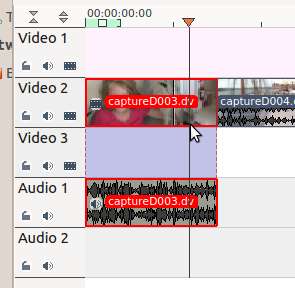
Som alternativ kan man behålla ljudet i klippet och använda effekten Tyst för att bara tysta ljudet på klippet.